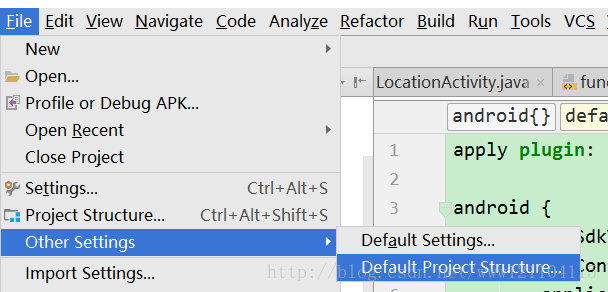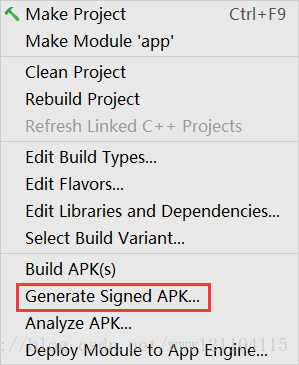android Studio
'keytool' 不是内部或外部命令,也不是可运行的程序 或批处理文件

如上图所示的错误。我在android-studio上准备下载百度地图的定位。总结了一下我的问题,最根本的还是没有找到我的jdk。
我查阅了一些人正对自己问题的不同的解决方式,我的解决过程如下。
1.先打开Android studio,在Android studio 工具中,右上角的gradle-->tasks-->android-->signingReport,双击后 ,即可在控制台查看sha值,这个sha值是debug模式下的,并不是release模式下的。

2.然后打开windows的终端(我是在windows下操作,其他的操作系统百度一下啦)
打开终端的方式:点击 win+r,然后输入 cmd,然后就可以输入命令了。
先输入 : cd .android
然后输入:keytool -list -v -keystore debug.keystore
然后出现如图这个错误。原因是找不到keytool工具,所以我们找一下自己的keytool,先找自己的jdk,按照下面的操作。
3.点击File,-->Other Settings,-->Default Project Structure,如下图所示:
如图所示就是你的JDK,然后在电脑的文件路径下找到它,然后在终端进入这个路径。
4.输入:cd C:\Program Files\Android\Android Studio\jre
再输入:cd .\bin
进入bin路径下后,再输入:keytool.exe -list -keystore C:\Users\SSS\.android\debug.keystore
然后出现“输入密钥库口令”时,回车就行,
上面是debug的sha值;发布正式包,需要用到release的sha值;如果你已经有 .jks ,直接输入下面,如果没有,就像我一样操作下面的步骤。
输入:keytool -list -v -keystore D:\MyAndroidProjects\baidulocation.jks
(1).Build的菜单里找到下面的APK,点击进入:
(2)然后先提前创建好文件夹MyAndroidProjects,然后按照步骤完成即可创建好.jks。
(3)然后按照步骤向下走,最后在这项中选择好自己的项目。
然后已经Android 打包签名文件了,再去终端输入:keytool -list -v -keystore D:\MyAndroidProjects\baidulocation.jks
就会有下面的结果:
完成了,如过程中有问题,请再多参考几个人的解决方案。